Sarcina de a face în Jumle, astfel încât atunci când faceți clic pe referința materialului, a fost deschisă în caseta Likox. Jumla 2.5 (Apropo, există o opinie că în 1.5 va funcționa). Luăm și facem.
Pentru a începe, definim. Dacă șablonul nostru nu prevede posibilitatea de a vă stabili aspectul pentru a ieși din materiale din categorie - Deschideți acest fișier:
/Components/com_content/views/category/tmpl/blog_item.php.
Acest lucru, desigur, este prost rău, deoarece Jumla este actualizată (respectiv, acest lucru este, bine) și când actualizați acest fișier va veni înapoi nou.
În cazul în care am atârnat în avans și în dosarul șablon din folderul HTML a făcut dosarul com_content și a copiat cu gânduri la toate
/ Componente / com_content / vizualizări
această actualizare nu este înfricoșătoare pentru noi, ci dimpotrivă, lăsați-vă la curent - lucrările noastre nu vor afecta.
În consecință, fișierul va fi aici:
/templates/sabl/html/com_content/Category/blog_item.php.
Deci, îl scriem în linia 28, scriem următoarele:
Adică adăugați De asemenea, puteți face același lucru în fișier. implicit_articles.php. Într-un șir 105. Există o piatră submarină. Dacă folosim CNC - Introduceți ceea ce am scris. În cazul în care un se utilizează referințe parametrice (tip index.php? Option \u003d com_plugins & vizualizare \u003d plugin...) - introduceți-l: & Tmpl \u003d component Un semn sa schimbat. Caracteristica este că atunci când avem deja valori în bara de adrese (ca în cazul unei legături parametrice) - putem adăuga unul nou cu ajutorul "&", dar dacă nu avem nimic - Începeți să adăugați valori în obținerea de la un semn de întrebare "?" Rel \u003d "umbra casetă; lățime \u003d 600; înălțime \u003d 600" țintă \u003d "_ goală" Nu au fost implicite, puteți verifica 🙂 Principalul lucru - nu uitați ? Tmpl \u003d componentaIn caz contrar fereastra se va deschide, dar va fi toată pagina WAMZE cu meniul, subsolul, capacul și alte farmece. Ceea ce înseamnă (pentru cei care părăsesc biletul blindat numai pentru pâine): "Atributul REL determină relația dintre documentul curent și documentul pe care referința este stabilită de atributul HREF". (C) htmlbook. Încă există țintă - încărcați pagina la noua fereastră de browser. Acum la cele mai importante, și anume - " de ce nu funcționează". Pentru a lucra, trebuie să fixați cutia de umbră la acest bun. Pluginul pentru Jumla se numește Shadowbox Media Viewer. Link-uri Pentru a avea sens nu văd - pluginul este ușor de google, iar versiunea este cea mai nouă. Setări acolo - întuneric întuneric, pe site-ul Developers există un manual, care la o stare complet imputat este tradus de o placă google. Ei bine, se pare că este tot ... noroc. Cere. Modulul Ninja Shadowbox este conceput pentru a scoate diverse conținuturi - imagini, video, pagini web într-o fereastră pop-up frumoasă. Ninja Shadowbox funcționează împreună cu componenta Shadowbox, care este un browser foarte bun și o platformă încrucișată scrisă pe JavaScript JQuery cu un plugin JQuery conceput pentru a afișa conținutul media. Folosesc acest modul pe acest site. Prin urmare, pentru a înțelege cum funcționează, faceți clic pe caseta casetei de mai jos: Particularitatea acestui modul în comparație cu alte extensii similare este că este foarte ușor de utilizat. Acesta suportă 33 de limbi și are 4 ferestre pop-up diferite. #unu. Abilitatea de a selecta o bibliotecă JS pentru Shadowbox; Cu acest modul este posibil să se afișeze următoarele tipuri de conținut: # 2. Imagini de diferite formate, inclusiv cele mai frecvente JPG, GIF, PNG; # 3. Cilindri în format SWF; #four. Role în format FLV; #cinci. Aduceți rolele de la gazdele video populare YouTube și la el; # 6. Afișați pagini web simple. Utilizați modulul. Pentru a utiliza modulul, instalați-l cu integratorul standard Joomla. Apoi mergeți la managerul modulului și porniți-l. În ciuda faptului că acesta este modulul prin metoda de lucru, seamănă cu pluginul. Nu este necesar să fie publicată într-o singură poziție sau această poziție este suficientă pentru a porni pur și simplu. Pentru ca conținutul dvs. să fie afișat în fereastra pop-up, trebuie să adăugați imaginea, videoclipul sau furia web pentru a adăuga următoarele: În plus, se poate face astfel încât imaginea să se deschidă atunci când faceți clic pe schița mini a imaginii. Această metodă puteți vedea mai sus unde sunt prezentate sinteza setărilor modulului. Pentru a face acest lucru aveți nevoie de două imagini, trebuie să arătați în Shadovbox și mici, care va fi o schiță mini. Codul va arăta astfel: Faceți clic pe schița mini pentru a deschide imaginea. În plus, cu ajutorul modulului, puteți face o galerie întreagă. De exemplu, trebuie să arătați nici o imagine, ci mai multe imagini într-un rând și să le rulați fără să părăsiți Shadovbox. Pentru a face acest lucru, în link-ul care rulează la fiecare dintre imagini, trebuie să specificați următoarele: Rel \u003d "Shadowbox" Să presupunem că trebuie să facem o galerie de trei imagini, atunci codul va arăta astfel: Prima imagine
A doua imagine
A treia imagine Bineînțeles, sub formă de referințe, poate exista nu numai text, ci și schițele mini ale imaginilor. Exemplu de utilizare a galeriei: Codul pentru deschiderea oricărei pagini web din Sadsbox va fi următoarea: Videoclipul pentru redarea video de pe YouTube în Shadovbox va fi următorul: Parametrii; lățimea \u003d 600; Înălțimea \u003d 400 este necesară pentru a indica înălțimea și lățimea ferestrei în care veți reda video dacă nu specificați că fereastra va fi aproape pe întregul monitor. Iată utilizarea de bază a acestui modul. Modulul oferă posibilitatea de a selecta Biblioteca JS necesară pentru umbra cutiei. Rețineți că, în mod implicit, în Joomla și astfel, Biblioteca Mootools este încărcată, deci dacă nu ați blocat ieșirea acestei biblioteci, apoi în setările modulului de pe parametrul "Descărcați biblioteca JS", verificați elementul "Nu încărcați". Biblioteca Mootools și astfel cântărește aproximativ 70 kB, iar dacă conectați o altă bibliotecă, atunci această încărcare foarte mult a paginii. Dacă nu știți dacă biblioteca dvs. Mootools este încărcată sau nu, salvați doar orice pagină a site-ului dvs. ca HTML cu imagini. Apoi mergeți la dosarul care va fi creat în timp ce salvați pagina. Dacă există un fișier Mootools.js, înseamnă că biblioteca este încărcată și trebuie să faceți ceva deasupra. Ca parte a acestui material, luăm în considerare unele componente pentru Joomla 3, care sunt capabili să extindă în mod semnificativ capacitățile acestui sistem de gestionare a conținutului. Această componentă vă permite să creați o platformă, care va fi disponibilă online, feedback, carte de oaspeți, formular de contact, sistem de apel invers etc. Această extensie pentru Joomla 3 va oferi posibilitatea de a discuta și de a rezolva o varietate de întrebări, așa cum se întâmplă, pentru că se întâmplă Exemplu, ca pe e-linker.ru. Pentru a înțelege esența componentei, va fi mai bine să vă uitați la capacitățile sale: Datorită tuturor acestor instrumente componente care au fost combinate într-o singură platformă, administratorii site-ului primesc ocazia de a servi cu ușurință și eficient clienți. Există o mulțime de stiluri în pachet care pot fi modificate în mod specific sub site-ul dvs. Datorită acestei expansiuni, administratorul site-ului obține posibilitatea de a vă conecta la grupul de sprijin direct de la Joomla Admin. Este posibil să publicați caracteristici pe site-ul dvs. într-un mod mai practic. Rețineți că după instalarea expansiunii, se va adăuga butonul panoului de suport, când faceți clic pe pe care vă puteți înregistra în biroul de cazare pentru controlul deplin al cererilor de componente. Mai multe avantaje ale componentei: Această componentă permite utilizatorilor să publice linkuri, bannere, imagini reduse etc., care vor fi afișate pe anumite module și unde administratorul poate specifica prețul. Utilizatorii au posibilitatea de a achiziționa anunțuri pe care se va calcula numărul de clicuri, tranzițiile; De asemenea, puteți specifica intervalul de timp. Pentru un tip de anunțuri, puteți crea mai multe planuri financiare. Datorită acestei expansiuni, puteți face publicitate diferitelor servicii și bunuri către utilizatori. Caracteristici și caracteristici ale fabricii de publicitate: Componenta pentru Joomla 3 suportă UTF-8, există multilingvitate. Este posibil să se integreze cu Joomla, datorită căruia puteți utiliza aceeași autentificare la locul de muncă; Tranziție ușoară spre RTL; Optimizarea motorului de căutare SEO și SEF; Ușor de instalat și actualizare proces. Puteți obține o componentă pe adresa URL: http://thpfactory.com/advertisment-Factory-for-joomla Cu această componentă, puteți adăuga un player video HTML 5 sau un jucător YouTube cu capacitatea de a organiza rolele în listele de redare. Adică, puteți afișa role prin intermediul canalului YouTube sau prin pomparea propriilor fișiere. Există multe scheme de proiectare de interfață. Jucătorul este capabil să organizeze un playlist, în care pot exista mai multe role de pe YouTube, câteva role de pe computer sau doar un singur fișier pentru redare. Astfel de capacități fac playerul video SJ cu unul dintre cei mai buni jucători care sunt disponibili pe Jed. Abilitatea jucătorului de a crea imagini de cadru redus din fișiere și postere; Compatibil cu dispozitivele mobile pe iOS și Android. Deoarece cu versiunea 2.0, jucătorul a început să lucreze la HTML 5, apoi suportul Flash Player a fost eliminat. Caracteristici și demnitate: Din păcate, jucătorul se răspândește pe bază plătită. Puteți să-l cumpărați pe adresa URL: http://extensionspot.net/spot-extensions-products/sj-video-player Această expansiune profesională este creată pentru a lucra cu cataloage de produse; Datorită extensiei, puteți crea orice tip de afișaj de conținut. Folosind 12 tipuri de fișiere încorporate, masa de setări și expansiune cu plug-in-uri, puteți să gestionați directorul Dacă compania dvs. oferă o gamă destul de largă de servicii și nu doriți să pulverizați atenția vizitatorului la lista obișnuită a datelor de servicii, atunci șablonul de blocuri fierbinți vă va rezolva problemele. În plus față de referințele convenționale de mai sus, partea principală a șablonului este împărțită în blocuri. Fiecare bloc are designul său și va prezenta un serviciu separat. Șablonul blocurilor are o structură simplă cu o ieșire la pagina principală a pozițiilor principale ale site-ului, care poate fi ajustată împreună cu parametrii imaginilor lor însoțitoare. Este convenabil pentru site-ul de prezentare a companiilor și firmelor private, o mică resursă cognitivă, un blog personal sau portofoliu, unde, împreună cu galeria lucrărilor lor, puteți seta o descriere detaliată a acestora. Acest model hotthemes constă din blocuri care pot fi scalate, în funcție de gradul de importanță a informațiilor și temelor care ar trebui să fie accentuate pe pagina principală. Stilurile de șabloane sunt reprezentate în patru variații. Fiecare dintre ele are trei culori: primul capac, al doilea - fundal, al treilea - subliniere. Există astfel de combinații: negru, alb, smarald; Alb, negru, roz; Albastru, alb, ocru; Bordeaux, mufa alb, alb. În mod natural, dacă este necesar, paleta poate fi preluată folosind un instrument simplu sau poate prescrie manual. Șablonul Joomla. Blocuri. De asemenea, are astfel de module necesare ca o galerie și prezentare de diapozitive, care este utilă pentru orice site, deoarece vizitatorii reacționează în majoritatea tuturor imaginilor colorate în schimbare, care vă permit să adăugați impresia informațiilor furnizate în articole. Pentru secțiunea Contacte, pluginul este relevant pentru a vizualiza locația companiei dvs. pe Google Maps. Setările pentru această funcție sunt, de asemenea, simple, cum ar fi montarea întregului șablon, așa că se va potrivi chiar și unui maestru Web Novice. Acest material poate fi descărcat pentru Care este principalul lucru atunci când dezvoltați un site bazat pe sistemul CMS finalizat? Nu editați niciodată fișierele de kernel! Dacă faceți modificări ale kernelului, atunci fie că ar trebui să refuzați să actualizați în continuare atunci când introduceți versiuni noi sau probleme cu funcționalitatea modificată în fișierele de sistem sunt posibile de fiecare dată. Refuzând la actualizările CMS, site-ul riscurile pentru a fi atacatori hacked, deoarece actualizările nu numai că adaugă caracteristici noi, ci și erori corecte în codul existent. Dacă actualizați kernelul sistemului, acesta este riscul de a suprascrie fișierele modificate. De asemenea, poate provoca probleme cu sprijinul suplimentar și îmbunătățirea site-ului. Sarcina standard la dezvoltarea site-ului este de a suprascrie ieșirea oricărui bloc. Dar, în același timp, este imposibil să schimbați fișierele de sistem. Cum să modificați ieșirea? Luați în considerare o astfel de sarcină pe exemplul lui CMS Joomla! și sistemele sale de management al șabloanelor. În CMS Joomla! Șabloanele efectuează o serie de sarcini importante, dintre care una este capacitatea de a suprapune layout-urile componentelor și modurilor. Dacă ați creat cel puțin site-ul care rulează Joomla!, Atunci probabil știți că șabloanele sunt stocate în directoarele șabloane ale directorului rădăcină al site-ului și că există un manager de șabloane în panoul administrativ care vă permite să gestionați și Configurați fiecare dintre ele. În interiorul dosarului Șabloane sunt șabloane direct dosare. De exemplu, pentru Joomla! 3+ versiuni ale șablonului standard sunt șabloane / protostar. Și deja în interiorul folderii șablonului există un director HTML, care vă permite să suprapuneți ieșirea standard, ambele furnizate cu CMS și componente instalate suplimentar și module de dezvoltatori independenți. Fișierele de aspect sunt responsabile pentru formarea codului paginii HTML rezultat sau a părții sale. Ele sunt întotdeauna stocate în dosarul de prezentare TMPL. Luați în considerare, de exemplu, calea către aspectul standard al articolului: Componente / Com_Content / Vizualizări / Articol / TMPL / Default.php Aici componente - dosar standard al tuturor componentelor Joomla!, Com_content - folderul componentei de control al materialelor, care este furnizat într-o cutie cu un sistem CMS, vizualizări - un dosar care conține toate vizualizările componente, articolul - un dosar de vizualizare specific pentru afișare Articole, TMPL - Folder cu articole de layouts. O structură similară și în partea administrativă a sitului pentru această componentă, cu excepția directorului rădăcinilor administratorului. În modulele Joomla! Folderul TMPL este adesea localizat direct la rădăcina dosarului modulului. De exemplu, module / mod_articles_news / tmpl. Orice aspect pe care îl puteți suprascrie în șablon. Pentru a face acest lucru, trebuie să localizați fișierul de aspect pe drum. Șabloane / nume / html / component_name / nume industrial / nume.php pentru componente I. Șabloane / nume / html / modul nume / nume_seta.php pentru module, respectiv. De exemplu, pentru exemplul de mai sus, modul în care componenta de control a articolelor va fi: Șabloane / protostar / html / com_content / articol / implicit.php Dacă nu aveți nici un dosar de pe această cale, atunci trebuie creat. Aspectul implicit.php în sine este mai ușor de copiat din folderul component la șablon. Pentru un exemplu cu un modul, această cale poate fi: Șabloane / protostar / html / mod_articles_news / implicit.php În dosarul TMPL, o componentă sau un modul poate fi localizată mai multe layout-uri. Oricare dintre ele sau toate, puteți transfera la dosarul corespunzător din șablon pentru o schimbare ulterioară. Înainte de a afișa conținutul aspectului CMS specificat! Verificați disponibilitatea sa în directorul HTML al șablonului curent și dacă este acolo, acesta va fi afișat că acesta este aspectul și nu un aspect din folderul sau modulul component. Rețineți, de asemenea, că pentru oricare dintre elementele de meniu din Joomla! Puteți specifica un șablon pentru ieșirea diferită de valoarea implicită. În consecință, calea către dosar cu layout-uri suprapuse pentru acest element de meniu va folosi numele șablonului selectat. În mod similar, puteți suprapune layout-uri și în partea administrativă a site-ului. Pentru a face acest lucru, utilizați un șablon separat din dosarul Administrator / Șabloane. În Joomla! 3+ Developers a completat managerul de șabloane cu o nouă caracteristică care vă permite să efectuați toate pașii necesari pentru a suprapune aspectul sau modulul componentelor direct de pe panoul administrativ al site-ului. Pentru a face acest lucru, trebuie să mergeți la managerul șabloanelor, Sau în fila Styles, faceți clic pe numele șablonului dorit din modelul de coloană. Aici este suficient să alegeți unul dintre module sau componente, iar CMS în sine va crea dosarul necesar, copiază toate fișierele standard de aspect acolo și va informa calea spre el. După cum puteți vedea, există încă o coloană cu numele aspectului. Sistemul de control al maestrului însuși (aspect) a apărut recent în Joomla! Și merită un articol separat. Aici menționăm doar că principiul suprapunerii lor în șablon este similar, iar calea are următoarea formă: Șabloane / Nume / HTML / Layouts / Joomla / Marcă Nume / În interiorul acestui dosar există un număr de foldere și fișiere legate de ieșirea acestui aspect. Astfel, puteți schimba apariția paginilor site-ului fără a schimba structura internă a sistemului de gestionare a conținutului. Acesta este un mecanism standard pentru suprapunerea layout-urilor din șablon, dar pot exista și excepții. De exemplu, atunci când utilizați șabloanele de la Yootheme pe baza cadrului lor de urzeală. Desigur, acest sistem se bazează, de asemenea, pe structura și caracteristicile funcționale ale șabloanelor Joomla!, Dar are și propriile stiluri de design interne în fiecare dintre care puteți suprascrie ieșirea de layout-uri. Vă vom spune mai multe despre acest mecanism într-unul din articolele viitoare.Atenție: Exemplele operațiunilor modulului în acest articol nu funcționează mai mult.

Modul funcțional.

 Modulul are multe setări pentru a afla care nu va fi dificil. Are o interfață rusă cu explicații scurte pentru configurarea fiecărui parametru. Consultați imaginile de interfață ale setărilor modulului.
Modulul are multe setări pentru a afla care nu va fi dificil. Are o interfață rusă cu explicații scurte pentru configurarea fiecărui parametru. Consultați imaginile de interfață ale setărilor modulului.
Componentă de servicii pentru clienți pentru a crea un site de suport Joomla
Fabrica de publicitate: Extindere pentru monetizarea anunțurilor pe Joomla
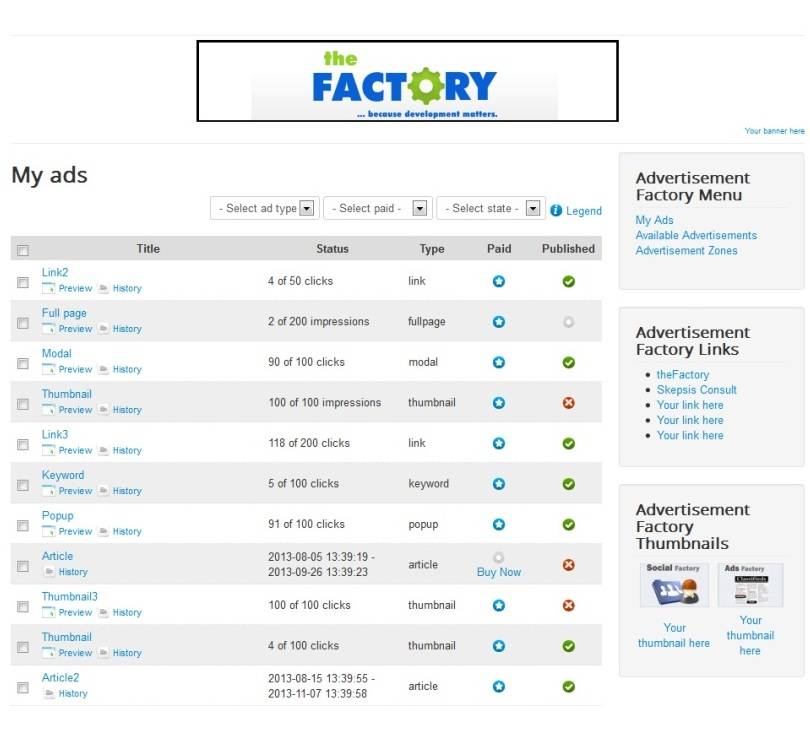
SJ Video Player - Componenta pentru redarea video pe Joomla
http://www.youtube.com/watch?v\u003ddvj3aldzMBC.JU Directory - Componenta pentru lucrul cu cataloage
Descrierea șablonului
Caracteristicile șablonului:
În cazul în care sunt stocate fișierele și modulele de aspect ale componentelor
Cum să suprapunemyouts în șabloanele Joomla!
Override ieșire prin manager de șabloane
 Mergeți la fila Șabloane
Mergeți la fila Șabloane  și faceți clic pe numele șablonului curent.
și faceți clic pe numele șablonului curent. 





































